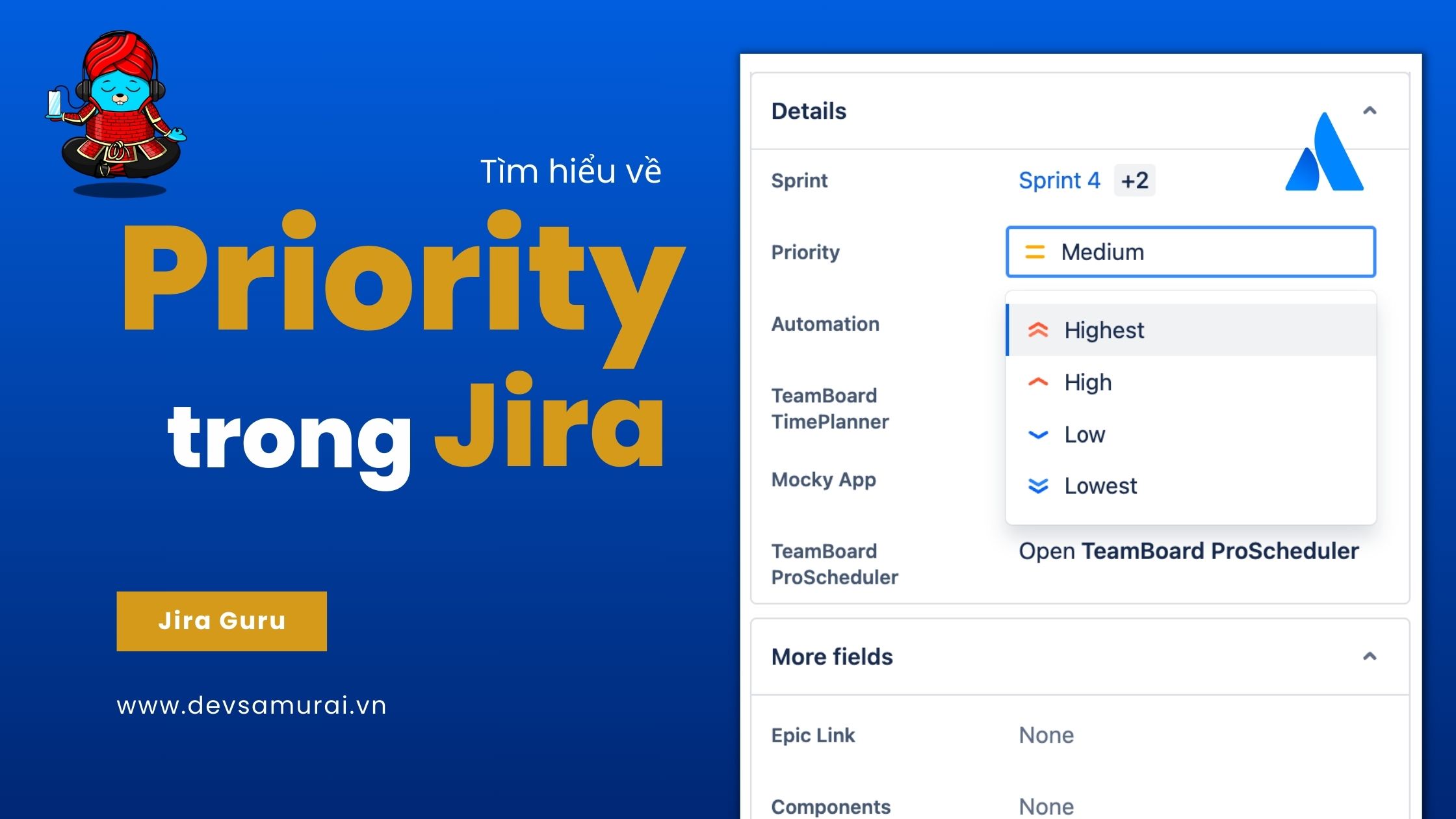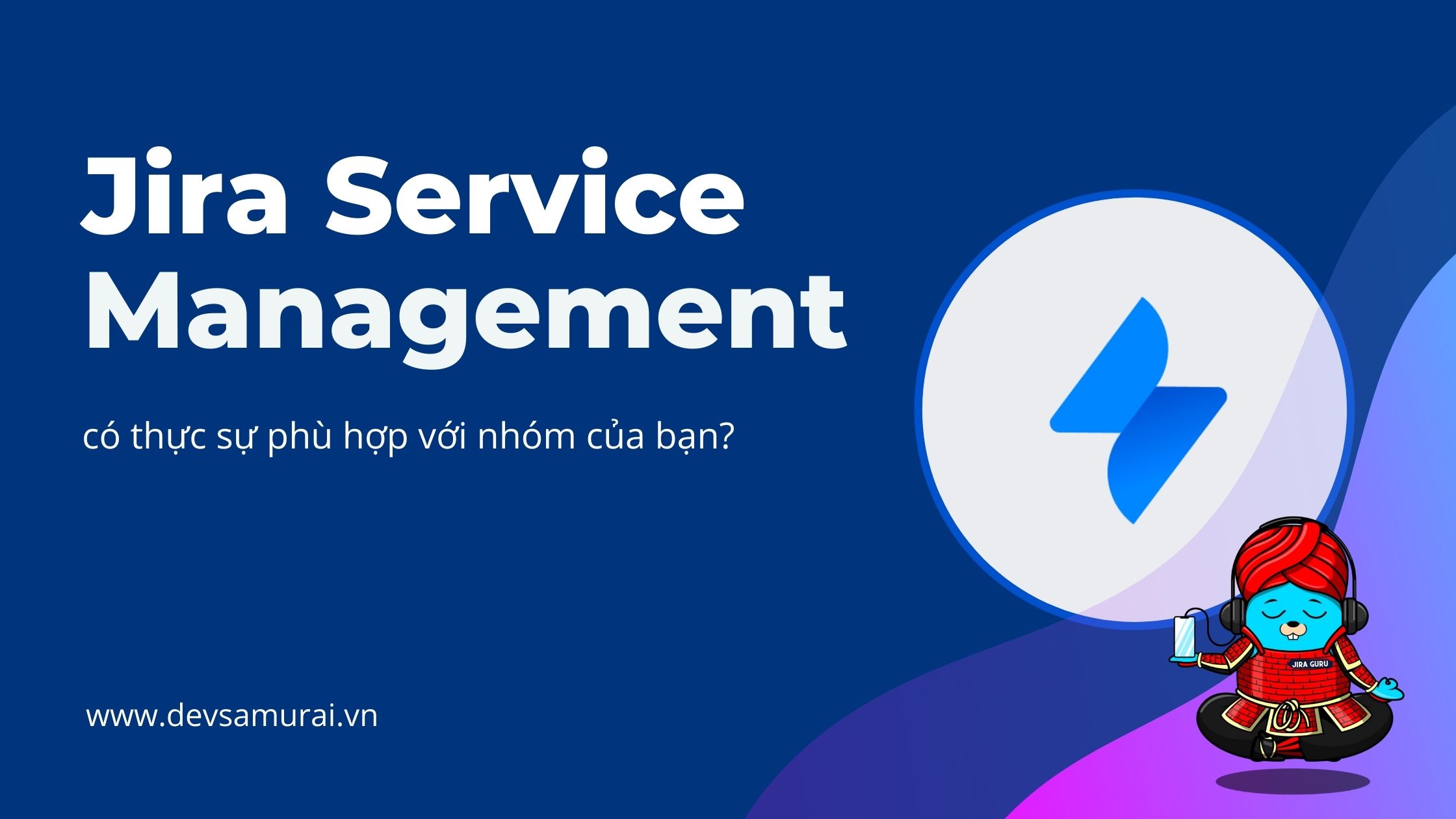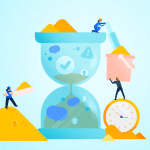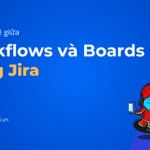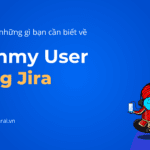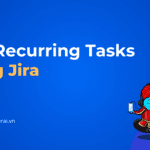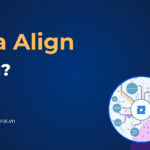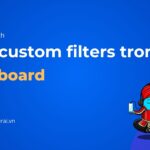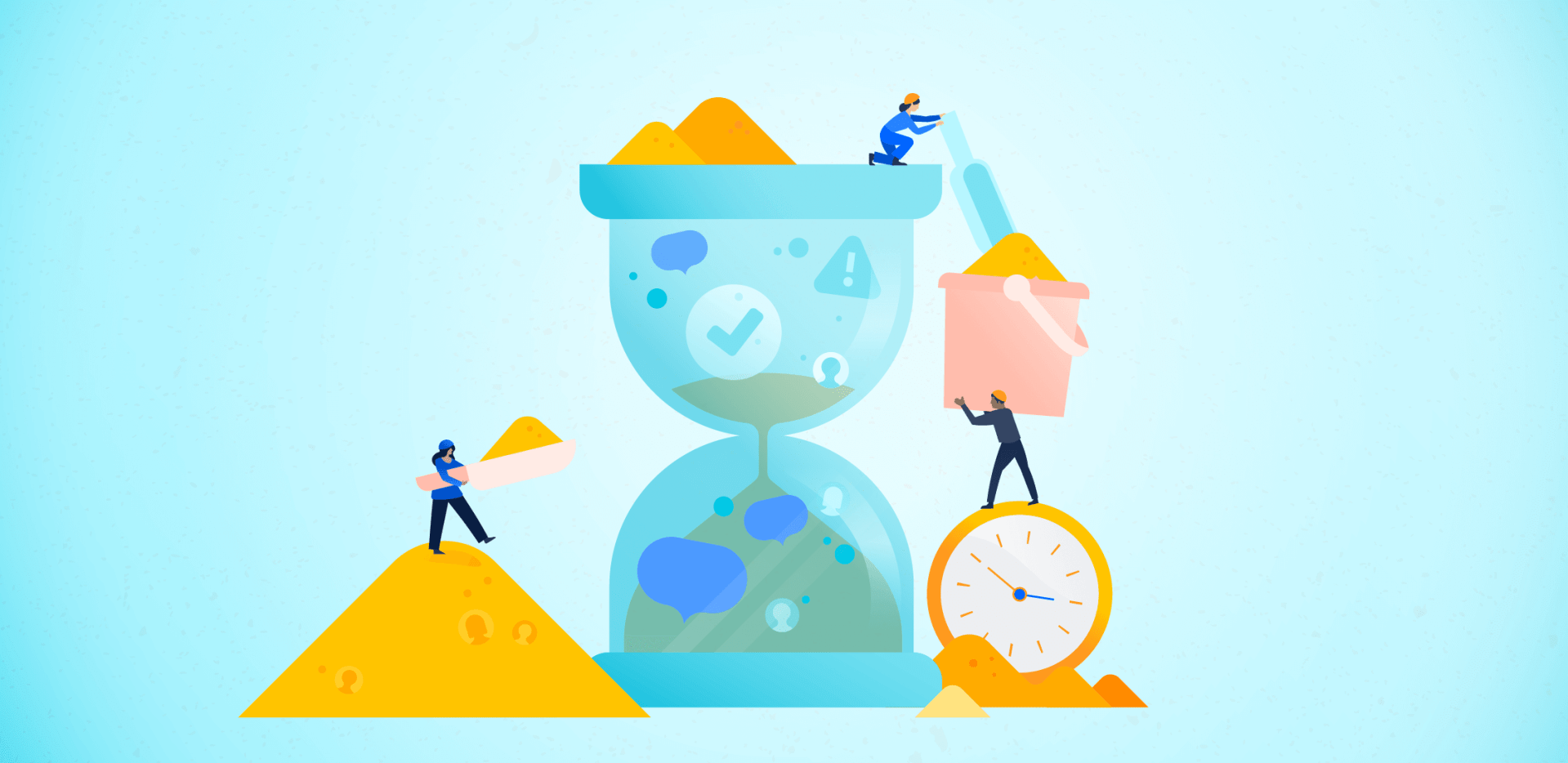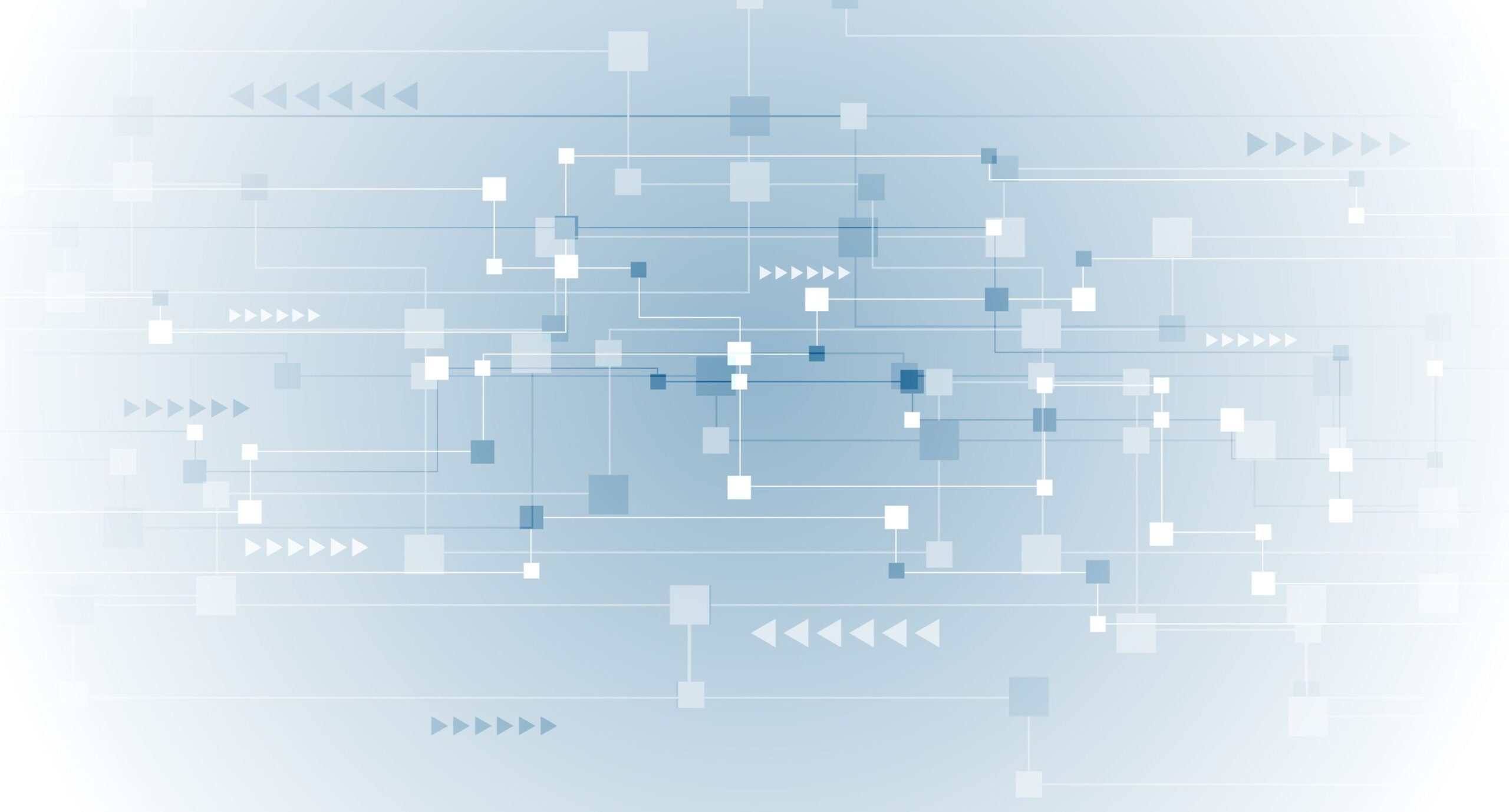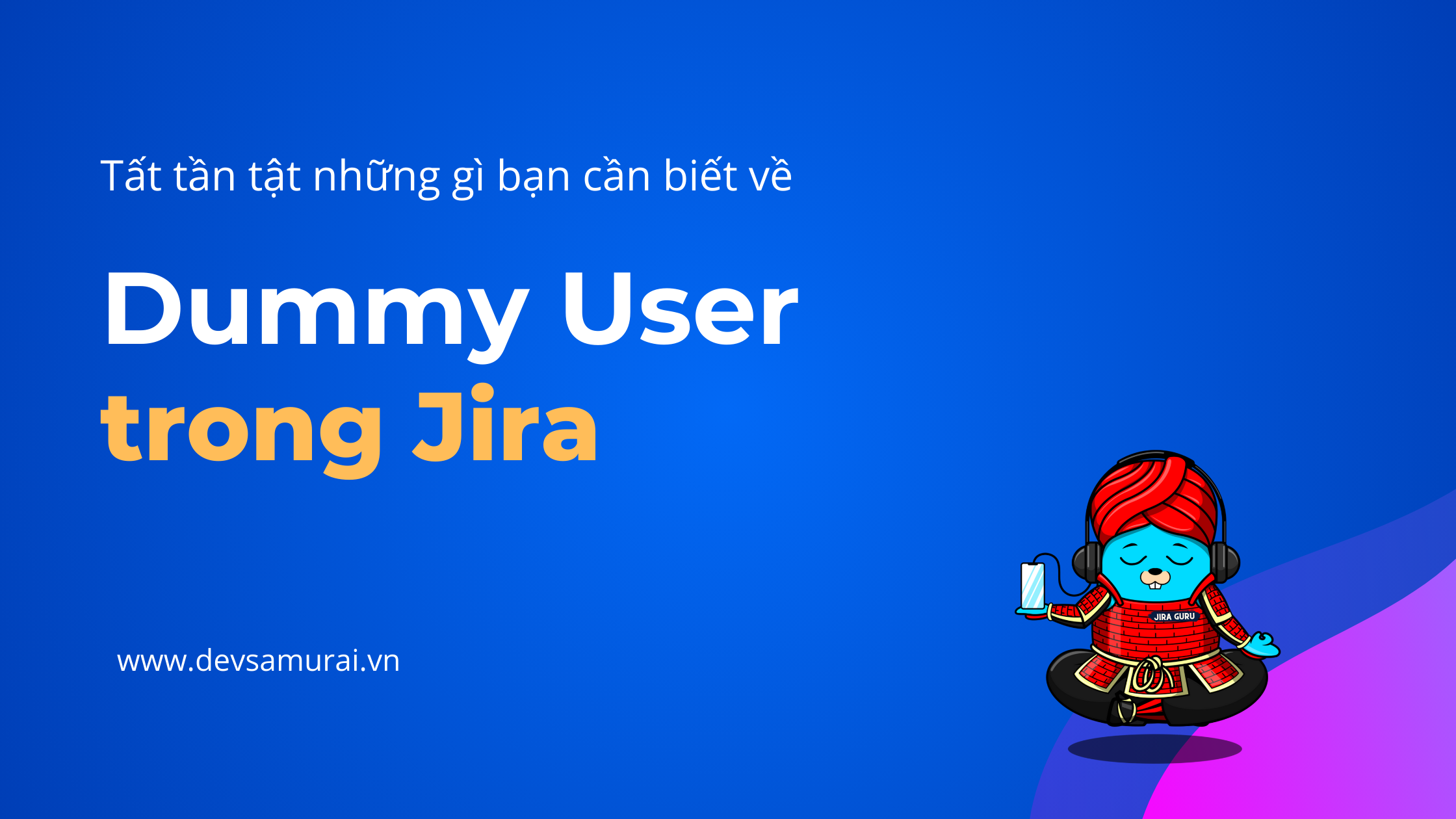Một trong những điều thú vị nhất về Jira là tính năng tự động hóa (Automation) của nó. Điều này có nghĩa là bạn có thể thiết lập Jira để thực hiện một số nhiệm vụ một cách tự động! Nhờ vậy, bạn sẽ tiết kiệm được nhiều thời gian và mọi người đều có thể làm việc một cách suôn sẻ.
Trong bài viết này của loạt blog Jira Guru, chúng ta sẽ thảo luận về cách thiết lập các tác vụ tự động này mà Jira gọi là “Automation rules”, hay có nghĩa “quy tắc tự động hóa”. Ngoài ra, chúng ta cũng sẽ khám phá năm quy tắc thực sự hữu ích mà bạn có thể muốn thử. Cho dù bạn đã sử dụng Jira trong một thời gian dài hay bạn chỉ mới bắt đầu, bài viết này nhất định vẫn sẽ đem đến cho bạn những điều hữu ích.

Tìm hiểu về tự động hóa Jira – Jira Automation
Jira giống như một bảng kỹ thuật số lớn, nơi các nhóm có thể theo dõi công việc của mình. Mỗi nhiệm vụ hay công việc giống như một tấm thẻ trên bảng này. Hãy tưởng tượng nếu một số thẻ trong bảng có thể tự di chuyển hoặc tự cập nhật mà bạn không cần phải làm gì cả. Đó là những gì Jira Automation đem lại!
Nói một cách đơn giản hơn:
Jira Automation là gì? Đó là một tính năng trong Jira cho phép bạn thiết lập các nhiệm vụ diễn ra tự động. Ví dụ: bạn có thể khiến thẻ chuyển sang cột ‘Done’ khi ai đó hoàn thành công việc.
Vì sao Jira Automation lại hữu ích? Hãy nghĩ về tất cả những công việc nhỏ mà bạn phải làm đi làm lại mỗi ngày. Với tính năng tự động hóa, Jira có thể làm những việc này cho bạn. Điều này có nghĩa là bạn chỉ cần dành một chút thời gian cho những việc nhàm chán và có nhiều thời gian hơn cho những công việc quan trọng.
Jira Automation có thể giống như trợ lý nhỏ của bạn, đảm bảo mọi thứ diễn ra suôn sẻ. Và điều tuyệt vời nhất? Một khi bạn thiết lập nó, nó sẽ tự hoạt động!
Các thành phần chính của Jira Automation
Quy tắc (Rules)
Hãy coi các rule như công thức mà bạn muốn Jira thực hiện một cách tự động. Bạn đặt ra một số tiêu chí và khi những tiêu chí này được đáp ứng, điều gì đó sẽ xảy ra trên hệ thống của bạn. Nó giống như nói với Jira, “Khi ĐIỀU NÀY xảy ra, và NẾU những điều đó là sự thật, THÌ hãy làm điều này.”
Các rule có ba thành phần, giúp xác định điều gì sẽ xảy ra và xảy ra vào khi nào:
Trigger: Trong Jira, trình kích hoạt (triggers) giống như lính canh gác. Họ chờ đợi những điều cụ thể xảy ra và khi điều đó xảy ra, họ bảo Jira hãy bắt đầu tuân theo các quy tắc đã được đặt sẵn. Một số triggers phổ biến là:
- Field value changed: Khi chi tiết trong task thay đổi.
- Form submitted: Nếu có một form trong một nhiệm vụ và ai đó điền vào form đó.
- Incoming webhook: Trigger này hoạt động như chuông cửa. Ai đó từ bên ngoài (chẳng hạn như một ứng dụng khác) bảo Jira bắt đầu một rule.
- Issue assigned: Khi một nhiệm vụ có người mới phụ trách.
- Issue created or deleted: Khi một task mới được thực hiện hoặc một task cũ bị xóa.
- Issue linked or unlinked: Khi các nhiệm vụ được liên kết hoặc gỡ liên kết.
- Issue moved: Tưởng tượng việc di chuyển một thẻ nhiệm vụ từ bảng này sang bảng khác.
- Issue transitioned: Khi một nhiệm vụ chuyển từ bước này sang bước khác, chẳng hạn như từ “Doing” sang “Done”.
- Issue updated or commented: Khi task có sự thay đổi hoặc ai đó để lại ghi chú trên task đó.
- Work logged: Nếu ai đó ghi lại giờ làm việc của họ.
- Sprint/Version events: Khi phases hoặc versions của dự án bắt đầu, kết thúc hoặc được thực hiện.
- Manual: Giống như việc có người nói với Jira, “Hãy thực hiện rule này ngay!”
- Multiple issue events: Khi có nhiều hơn một sự việc xảy ra với một task.
- Scheduled: Jira có ngày và giờ cố định để bắt đầu quy tắc, giống như báo thức.

- Conditions: Checklist của Jira. Đảm bảo đáp ứng các tiêu chí nhất định trước khi hành động.
- Issue Fields: Jira xem xét chi tiết của các nhiệm vụ cụ thể để xem chúng có khớp với những gì bạn đã đặt hay không.
- Advanced Compare: So sánh hai thứ bằng cách sử dụng codes hoặc các pattern đặc biệt. Nó giống như hỏi xem một từ có bắt đầu bằng hoặc chứa một số chữ cái nhất định không.
- Affected Services: Jira kiểm tra xem issue có liên quan đến các dịch vụ cụ thể mà bạn đã chọn hay không.
- Form Exists: Đơn giản là có biểu mẫu nào được đính kèm với nhiệm vụ không?
- If/Else Block: Giống như một sơ đồ. Nếu một việc là đúng, Jira sẽ làm việc này; nếu không, nó làm việc kia.
- Issue Attachments: Jira quét nhận xét hoặc mô tả để xem có tệp đính kèm hay không.
- JQL: Jira sử dụng ngôn ngữ truy vấn đặc biệt để tìm các nhiệm vụ phù hợp với một công thức hoặc tiêu chí cụ thể.
- Related Issues: Kiểm tra xem tác vụ chính có các tác vụ khác được liên kết với nó hay không.
- User: Jira kiểm tra xem một người dùng cụ thể có liên quan không hay họ thuộc một nhóm.

- Actions: Những gì Jira thực hiện để phản hồi, chẳng hạn như gửi cảnh báo.
- Assign Issue: Jira có thể giao nhiệm vụ cho ai đó.
- Attach & Copy Forms: Thêm form vào nhiệm vụ hoặc sao chép chúng.
- Clone Issue: Tạo một nhiệm vụ kép.
- Comment & Manage Comments: Trò chuyện về một nhiệm vụ, chỉnh sửa nội dung đã trò chuyện hoặc xóa một số cuộc trò chuyện.
- Sprint Actions: Bắt đầu, kết thúc hoặc tạo phases mới của dự án.
- Sub-task Creation: Chia nhiệm vụ thành các phần nhỏ hơn.
- Use Smart Values: Lưu trữ các giá trị đặc biệt để sử dụng sau này.
- Edit & Manage Tasks: Cập nhật chi tiết tasks, liên kết giữa tasks hoặc thậm chí xóa tasks.
- Link Issues: Kết nối nhiệm vụ này với nhiệm vụ khác.
- Log Work & Search Tasks: Ghi lại thời gian đã sử dụng hoặc tìm nhiệm vụ bằng công cụ tìm kiếm của Jira.
- Watchers: Thêm hoặc xóa những người đang theo dõi nhiệm vụ.
- Transition & Email: Di chuyển task hoặc gửi email chi tiết.
- Chat Integrations: Gửi thông báo trên Teams, Slack hoặc qua Twilio.
- Web Requests: Jira có thể ‘nói chuyện’ với các trang web khác.
- Refresh Data: Nhận lại thông tin chi tiết mới nhất.

——
Phân nhánh (Branching)
Tasks trong Jira thường không đứng một mình. Chúng có thể có các sub-tasks, hay nhiệm vụ phụ, là một phần của tasks lớn hơn hoặc được liên kết với các task khác. Branching cho phép một quy tắc ảnh hưởng đến nhiều nhiệm vụ liên quan.
Với tính năng branching, một automation rule có thể tiếp cận và thực hiện hành động đối với nhiều issues liên quan. Ví dụ: nếu một nhiệm vụ chính được hoàn thành, branching có thể tự động kiểm tra (hoặc thay đổi) trạng thái của các nhiệm vụ phụ có trong đó.

Trạng thái của quy tắc (Rule Status)
Rule status giống như đèn giao thông cho các automation rules trong Jira. Nó cho bạn biết quy tắc đang chạy, đã dừng hay đang ở đâu đó.
- ENABLED: Quy tắc của bạn đang hoạt động và đang thực hiện công việc của nó.
- DISABLED: Quy tắc của bạn hiện đang tạm dừng và sẽ không chạy.
- DRAFT: Bạn đã thực hiện các thay đổi đối với quy tắc của bạn nhưng chúng chưa có hiệu lực.
Việc theo dõi trạng thái quy tắc sẽ đảm bảo quá trình tự động hóa của bạn hoạt động như mong đợi. Nếu có điều gì đó không ổn, trước tiên hãy thực hiện các bước kiểm tra rule status.
Giá trị thông minh (Smart Value)
Chúng là các bit dữ liệu động mà Jira có thể đưa vào rules của bạn. Hãy coi chúng như những thành phần giữ chỗ mà Jira điền vào với real-time info.
Ví dụ:
- {{issue.summary}}: Jira sẽ thay thế tên này bằng tiêu đề của nhiệm vụ.
- {{now.plusDays(5)}}: Ở đây, Jira tính một ngày mà cách 5 ngày kể từ thời điểm hiện tại.
Chúng thêm tính linh hoạt. Thay vì mã hóa cứng dữ liệu thành một quy tắc, smart values cho phép quy tắc thích ứng với thông tin riêng của từng nhiệm vụ.
Chèn chúng vào nhận xét, email hoặc thậm chí trong field updates. Ví dụ: bạn có thể cài một dòng bình luận tự động như “Cảm ơn bạn đã gửi đi{{issue.summary}}. Chúng tôi sẽ sớm xem xét nó!”
Jira cung cấp một loạt các smart values. Một số thì đơn giản, trong khi một số khác, như tính toán ngày tháng, cần phải nghiên cứu kỹ hơn một chút. Nhưng một khi bạn hiểu rõ về nó, chúng sẽ thay đổi cuộc chơi!
Tìm hiểu thêm về smart values tại đây.
Ghi chép kiểm tra (Audit Log)
Audit Log giống như ngân hàng bộ nhớ cho các quy tắc Jira của bạn. Nó ghi nhớ thời điểm một quy tắc được đưa ra, quy tắc đó được kết thúc như thế nào và các hành động mà quy tắc đó đã thực hiện.
Các cấp độ hiển thị:
- Individual Rule: Xem lịch sử và vòng đời của một quy tắc – thời điểm nó được kích hoạt, hành động và kết quả của nó.
- Project-wide: Xem tổng quan về tất cả các quy tắc đang hoạt động trong một dự án cụ thể.
- Global Scope: Quay lại và xem bức tranh toàn cảnh – bản kiểm tra tất cả các quy tắc trên Jira.
Tóm lại, Audit Log của Jira giống như một cuốn sổ tay của thám tử, ghi chi tiết từng bước ngoặt mà các quy tắc của bạn thực hiện.

Xem thêm thông tin chi tiết về Key Components của Jira với Tài liệu Atlassian
Cách xây dựng quy tắc tự động hóa mới (New Automation Rules) trong Jira
Truy cập Automation:
- Nếu bạn là quản trị viên Jira hoặc quản trị viên dự án, hãy truy cập dự án của bạn.
- Nhấp vào ‘Project Setting’ (thường được tìm thấy ở phía dưới bên trái).
- Từ đó, chọn ‘Automation’.
Bắt đầu tạo quy tắc:
- Nhấp vào nút ‘Create rule’.
- Thao tác này sẽ đưa bạn đến giao diện rule builder, nơi điều kỳ diệu sẽ xảy ra.
Chọn Trigger:
- Đây là thời điểm khởi đầu rule của bạn. Các ví dụ bao gồm “Issue Created”, Comment Added”, hoặc “Status Changed”.
- Nhấp vào ‘Add trigger’ và chọn trigger phù hợp với nhu cầu của bạn.
Đặt điều kiện (Tùy chọn nhưng được khuyến nghị):
- Sau khi kích hoạt, bạn có thể muốn thêm điều kiện (conditions). Điều này sẽ tinh chỉnh thời điểm rule của bạn sẽ chạy.
- Ví dụ: bạn có thể chỉ muốn thao tác với các issue có ‘High Priority’ hoặc chỉ issue trong một Epic cụ thể.
- Nhấp vào ‘Add condition’ và cài đặt nếu cần.
Chọn hành động (Action):
- Đây là điều sẽ xảy ra khi đáp ứng được trigger (và bất kỳ điều kiện nào). Actions có thể là những điều như “Gửi email”, “Transition Issue” hoặc “Assign Issue”.
- Nhấp vào ‘Add action’ và chọn kết quả mong muốn của bạn.
Branching (Advanced, optional):
Nếu bạn muốn quy tắc của mình hoạt động trên các issue được liên kết, nhiệm vụ phụ hoặc các issue liên quan khác, bạn có thể thêm ‘Branch rules’. Điều này cho phép quy tắc chính của bạn phân nhánh và thực hiện các hành động đối với các issue khác.
Đặt tên và lưu (Name và Save):
- Đặt tên rõ ràng cho quy tắc của bạn để bạn (hoặc những người khác) có thể dễ dàng xác định mục đích của nó sau này.
- Sau khi hài lòng với thiết lập, hãy nhấp vào ‘Turn it on’.

Kiểm tra quy tắc của bạn:
Trước khi hoàn toàn dựa vào nó, hãy kiểm tra quy tắc để đảm bảo nó hoạt động như mong đợi. Điều này có thể được thực hiện bằng cách kích hoạt quy tắc theo cách thủ công hoặc quan sát hành vi của nó theo thời gian.
5 quy tắc tự động hóa hàng đầu mà Jira users nên biết
Auto-Assign Based trên Issue Type hay Component:
- Trigger: Khi issue được tạo
- Condition: Issue type là “Bug” hoặc Component là “UI”
- Action: Chỉ định cho một người dùng hoặc nhóm người dùng cụ thể, như nhóm QA hoặc nhóm UI.
- Tại sao nó hữu ích: Quy tắc này đảm bảo rằng các nhiệm vụ được giao ngay lập tức, đúng nhóm hoặc cá nhân mà không cần can thiệp thủ công, giúp tăng thời gian phản hồi.

Thông báo cho các bên liên quan về những thay đổi ưu tiên:
- Trigger: Khi issue được cập nhật
- Condition: Condition field đã thay đổi
- Action: Gửi thông báo qua email cho issue reporter, assignee và các bên liên quan cụ thể.
- Tại sao nó hữu ích: Thông báo ngay lập tức đảm bảo rằng mọi người đều nắm được các nhiệm vụ được ưu tiên và có thể điều chỉnh khối lượng công việc của mình sao cho phù hợp.
Tự động báo cáo các issue quá hạn:
- Trigger: Khi lên lịch (ví dụ: kiểm tra hàng ngày vào lúc 9 giờ sáng)
- Condition: Ngày đến hạn đã qua và trạng thái của issue không phải là “Done”
- Action: Chuyển issue sang trạng thái “Escalated” và thông báo cho người quản lý dự án.
- Tại sao nó hữu ích: Giúp chủ động giải quyết các công việc đang bị chậm tiến độ và đảm bảo rằng các nhiệm vụ quá hạn không bị bỏ qua.

Đóng các issue không hoạt động hoặc issue cũ:
- Trigger: Khi lên lịch (ví dụ: kiểm tra hàng tuần)
- Condition: Nhận xét hoặc cập nhật lần cuối cách đây hơn 30 ngày và trạng thái issue là “Đang chờ phản hồi” hoặc tương tự.
- Action: Transition issue sang “Closed” hoặc “Archived” hoặc “Done” và thêm comment lưu ý việc đóng tự động do không hoạt động.
- Tại sao nó hữu ích: Giữ cho backlog được sạch sẽ và tập trung sự chú ý của nhóm vào các nhiệm vụ đang hoạt động và có liên quan.

Auto-Linking có liên quan đến Issues:
- Trigger: Khi Issue được tạo hoặc được cập nhật
- Condition: Tóm tắt hoặc mô tả của issue chứa từ khóa hoặc cụm từ cụ thể, hoặc đề cập đến issue key khác.
- Action: Liên kết issue này với một issue khác có liên quan.
- Tại sao nó hữu ích: Duy trì bối cảnh và mối quan hệ giữa các nhiệm vụ, giúp các nhóm hiểu được sự phụ thuộc và công việc liên quan dễ dàng hơn.

Các cách thực hiện tốt nhất cho Jira Automation
Jira Automation có thể nâng cao đáng kể hiệu quả và tính nhất quán trong quy trình làm việc của bạn. Để tận dụng tối đa tính năng này, hãy xem xét các phương pháp hay nhất sau:
Bắt đầu một cách đơn giản:
Đặc biệt nếu bạn là người mới làm quen với automation, hãy bắt đầu với các rule đơn giản trước để hiểu rõ hơn về nó. Ví dụ: hãy thử tự động hóa các task lặp đi lặp lại như chỉ định một số loại issue nhất định cho một nhóm cụ thể.
Kiểm tra kỹ lưỡng các rule mới:
Trước khi áp dụng một rule trên toàn dự án, hãy thử nghiệm rule đó trên một số issues để đảm bảo nó hoạt động như dự kiến. Điều này tránh được những hậu quả hoặc gián đoạn khó lường.
Ghi lại các rule của bạn:
Đối với các quy tắc phức tạp hoặc khi bạn có nhiều quy tắc, việc ghi chú lại có thể giúp nhóm của bạn hiểu logic và mục đích đằng sau mỗi quy tắc. Hãy cân nhắc ghi thêm nhận xét hoặc mô tả cho từng quy tắc trong Jira.
Ưu tiên tính minh bạch:
Đảm bảo rằng mọi actions tự động, đặc biệt là những action ảnh hưởng đến trạng thái issue hoặc assignee, đều kèm theo comment tự động. Điều này giúp mọi người được thông báo về những gì đã xảy ra và tại sao.
Sử dụng Labels và Components Hiệu quả:
Tự động hóa có thể được tinh chỉnh bằng cách sử dụng các tích hợp field của Jira như Labels và Components. Ví dụ: tự động gán các issue dựa trên components.
Phần kết luận
Trong suốt blog này, chúng ta đã đi sâu vào các yếu tố cần thiết của Jira Automation, từ việc hiểu các thành phần cơ bản của nó đến các phương pháp hay nhất để đảm bảo việc sử dụng nó một cách tối ưu. Chúng ta cũng đã tìm hiểu tầm quan trọng của trigger, condition và action, khám phá các quy tắc tự động hóa hàng đầu mà mọi người dùng Jira cần biết, cũng như xem xét các biện pháp phòng ngừa và lưu ý phải ghi nhớ.
Tóm lại, hãy nhớ rằng mục tiêu cuối cùng của tự động hóa Jira không chỉ là tăng tốc các quy trình. Đó còn là về việc tăng cường cộng tác, giảm sai sót và đảm bảo rằng nhóm của bạn có thể cung cấp công việc có chất lượng một cách nhất quán. Cho dù bạn mới bắt đầu sử dụng Jira, hay đang tìm tòi về các thiết lập nâng cao, chúng tôi hy vọng hướng dẫn này đã cung cấp cho bạn thông tin chi tiết có giá trị và những bài học có thể áp dụng. Chúc bạn sử dụng tự động hoá thành công!
Về DevSamurai
DevSamurai là một công ty dịch vụ CNTT toàn cầu cung cấp các giải pháp DevOps cho Jira, Atlassian, v.v… bằng cách sử dụng công nghệ tiên tiến cho cơ sở khách hàng ngày càng tăng của mình. DevSamurai lấy khách hàng làm trung tâm và giúp khách hàng tận dụng sức mạnh của CNTT để cải thiện hoạt động kinh doanh của họ. DevSamurai sử dụng nền tảng điện toán Cloud, công cụ DevOps và các phương pháp tốt nhất theo tiêu chuẩn ngành toàn cầu để đảm bảo sự vận hành hiệu quả cho tổ chức của khách hàng.
Để tìm hiểu về các ứng dụng mở rộng hỗ trợ quản lý dự án của bạn, vui lòng tham khảo tại: Atlassian Marketplace